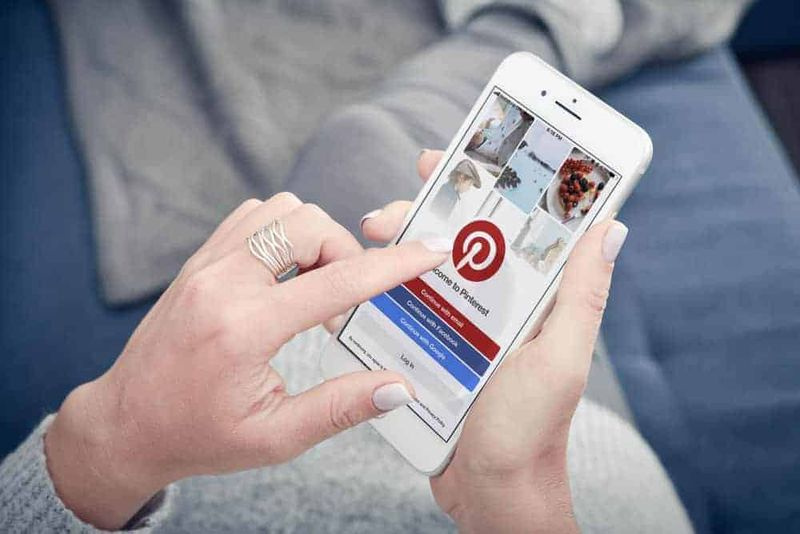Mis on .AAE-faililaiend ja kuidas seda avada?

installige twrp koos adb-ga
Iga kord, kui leiate oma fotode kausta, võite näha mõnda pilti koos faililaiendiga 'AAE'. Need failid on väga olulised, iOS-i seadmetes rakenduse Photos abil tehtud piltidele tehtud muudatused. Lihtsalt öeldes võib.AAE-failide kasutamisega viidata ka iPhone'is tehtud muudatuste kogule. Alati, kui proovite avada need.AAE Pildid kuvavad veateate, mis ütleb, et see pole tegelikult kehtiv pildifail. See võib paljusid kasutajaid tegelikult segadusse ajada ja häirida, kuna nad ei tea, kuidas saate faililaiendiga.AAE pilte avada. Kui ka teie, poisid, tegelete sama probleemiga, aitab see artikkel teid kindlasti. Niisiis, selles artiklis räägime sellest, mis on .AAE-faililaiend ja kuidas seda avada? Alustagem!
Mis on .AAE-faililaiend ja kuidas seda avada?
IPhone'is salvestatakse pilt põhimõtteliselt nimega IMG_12985. AAE, samas kui in Windows süsteemis pole ka selliseid faililaiendeid. Nii et faili nimi kuvatakse põhimõtteliselt kujul IMG_12985, koos tühja ikooniga.
Mis on .AAE-faililaiend?
IOS-i eelmistes versioonides kirjutati foto muutmisel algne pilt automaatselt üle.
iOS 8 (ja uuemad versioonid) ja ka macOS 10.10 (ja uuemad versioonid) pakuvad .AAE-faile rakenduse Photos kaudu. Kujutise algset versiooni rakenduses Photos muudatuste tegemisel tegelikult ei muudeta. Need muudatused salvestatakse eraldi failidena koos .AAE-laienditega. See tähendab põhimõtteliselt, et muudetavad failid salvestatakse ka eraldi. Samuti jääb originaalfail oma algses kataloogis samaks.
Nüüd, kui avate muudetud foto (.JPG-fail), viitab rakendus Photos sellega seotud .AAE-failile ja kuvab ekraanil redigeeritud versiooni. Kõik .AAE-failid on tegelikult salvestatud XML vormingus ja teil on vaja kasutada tekstiredaktorit, näiteks Märkmik et seda avada.
Märge: .AAE-failid on saadaval ka iOS 8 ja macOS 10.10 ja uuemate versioonide puhul.

Kas .AAE-failide kustutamine on tõesti turvaline?
Enamik kasutajaid ei ole .AAE-failidest tegelikult teadlikud ja sageli tekib segadusse, kas jätta need alles või kustutada. Kui teisaldate muudetud pildi Windows 10-sse või vanemasse macOS-i versiooni, edastatakse koos algse pildiga ka .AAE-failid.
- Nagu eespool selgitatud, on võimalik ka süsteemist kustutada.AAE-faile ilma selle algset versiooni isegi kustutamata.
- Iga kord, kui kustutate .AAE-faili, kaovad automaatselt ka sellele pildile tehtud muudatused.
- Alati veenduge, et on olemas ühendus, seejärel säilitage nii algse faili kui ka muudetava faili vahel.
- Kui algne fail nii ümber nimetab kui ka teise asukohta liigub, siis tegelikult kaob ühendus. Siis pole redigeeritud faili süsteemis salvestamisest kasu.
- Seega, kui muudate faili algset nime, tehke sama muudatus ka muudetud failis.
AAE-failide avamine Windowsis
Oletame, et proovite avada .AAE-faili tekstiredaktoris, näiteks Märkmik sama hästi kui Apple TextEdit, ainult XML-andmed kuvatakse siis samuti. Alati, kui teil on probleeme .AAE-failide avamisega Windowsis, aitavad alltoodud punktid teil sellega toime tulla. Faililaiendeid saate vaadata ka Windowsi arvutis, järgides järgmisi samme.
- Sa pead Laadi üles oma failid (pildid) Dropboxi.
- Seejärel koguge oma Dropboxi kontole sisse logides kõik üleslaaditud fotod koos originaalsuurustega.
- Nüüd Saada kiri endale koos kõigi nende fotodega manusena (või postitage töödeldud pildid nii Instagrami kui ka Facebooki).
Märge: Pärast meili saatmist või ka piltide Facebooki/Instagrami postitamist. Seejärel väheneb automaatselt ka fotode algne failisuurus.
- Lihtsalt Käivitage fototöötlusrakendus ja importige fotod . Soovitame teil kasutada sobivat fototöötlusrakendust.
- Nüüd salvestada pildid , isegi muudatusi tegemata.
Näpunäide: Veenduge, et valitud programm ei lisaks pildile ega kärpimisele vesimärke ega kommentaare ega tihendaks ka pildi algset kvaliteeti.
Järeldus
Olgu, see oli kõik, inimesed! Loodan, et teile meeldib see artikkel ja leiate sellest ka teile abi. Andke meile selle kohta tagasisidet. Samuti siis, kui teil on selle artikliga seoses täiendavaid päringuid ja probleeme. Seejärel andke meile allpool olevas kommentaaride jaotises teada. Võtame teiega varsti tagasi.
Head päeva!
Vaata ka: Kuidas teha Facebooki täpsemat otsingut